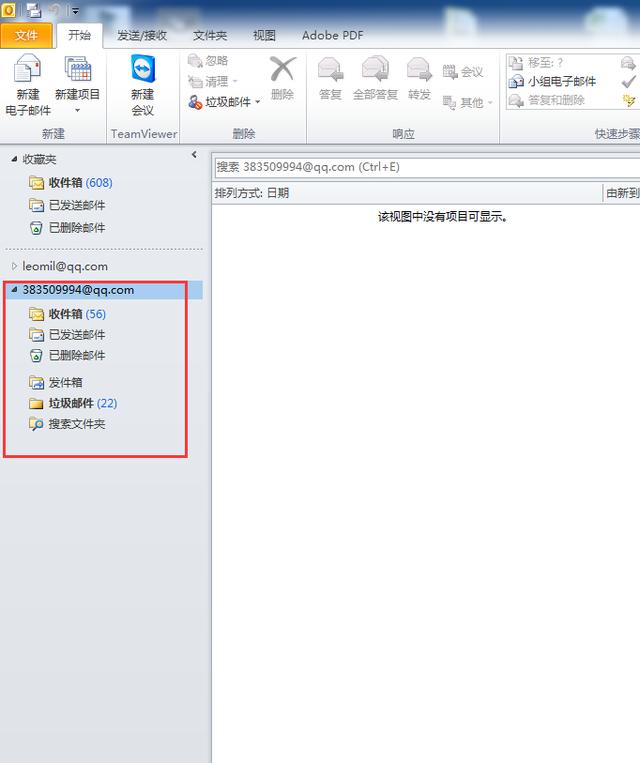在工作中,为了简单方便的收发电子邮件,可以使用outbook收发电子邮件,QQ电子邮件是一种常用且难以设置的电子邮件。QQ邮箱官网的方法不好。有人说不能用QQ邮箱,其实不然qq邮箱win10。
很多小伙伴可能会在工作中使用outlook,outlook可以通过office的其他软件实现其他强大的功能,比如HR制作的工资表自动分发到同事的邮箱qq邮箱win10。
话不多说qq邮箱win10,上干货
1.点击开始-控制面板-电子邮件(win10如果找不到qq邮箱win10,可以直接在设置顶部输入控制面板)
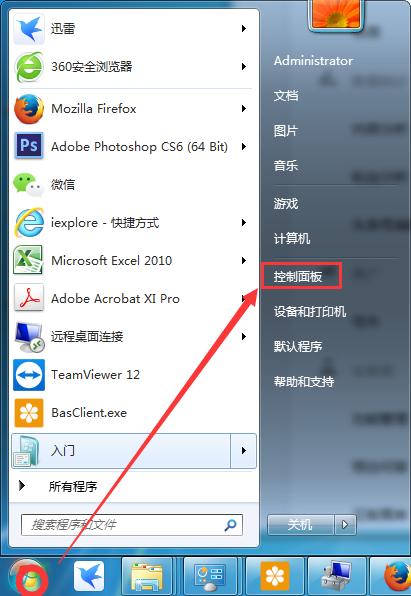
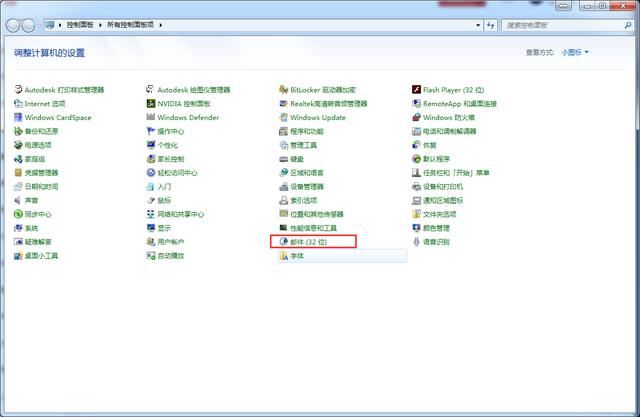
2.点击-电子邮件帐户-新建-电子邮件帐户-手动配置服务器或其他服务器类型-internet电子邮件。
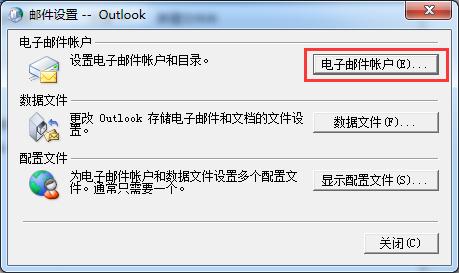
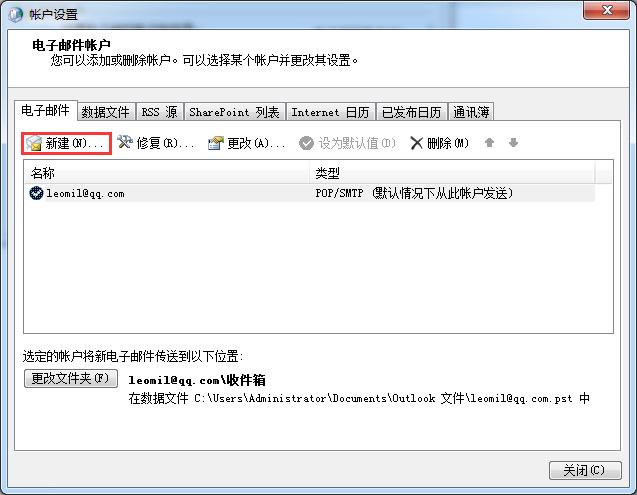
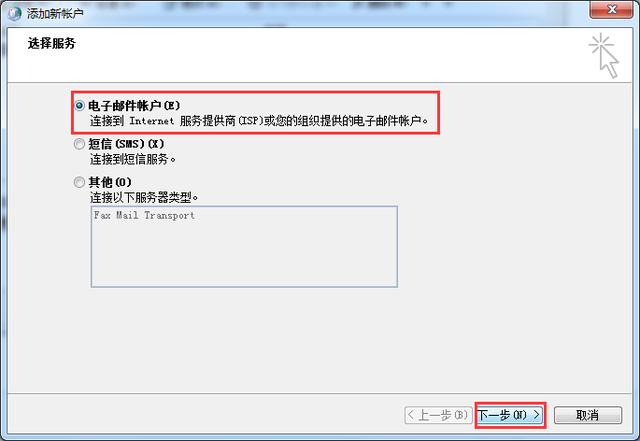
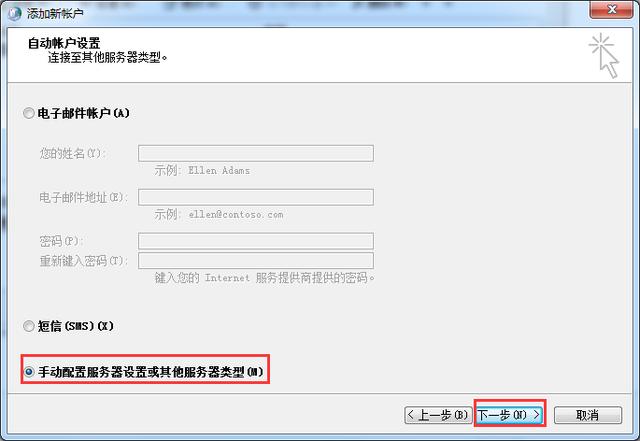
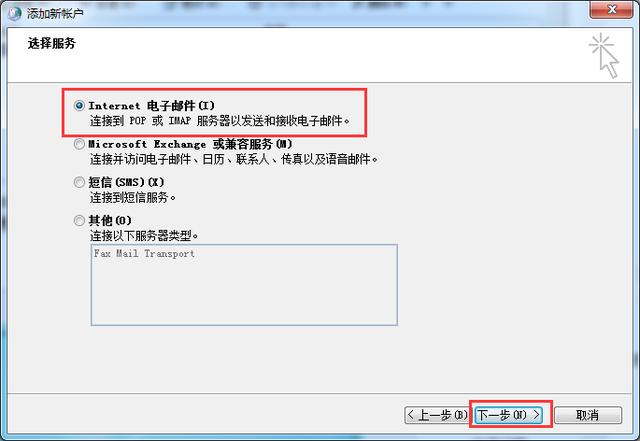
3.输入用户名(随意填写)-QQ邮箱地址-服务器地址-用户名密码-其他设置。
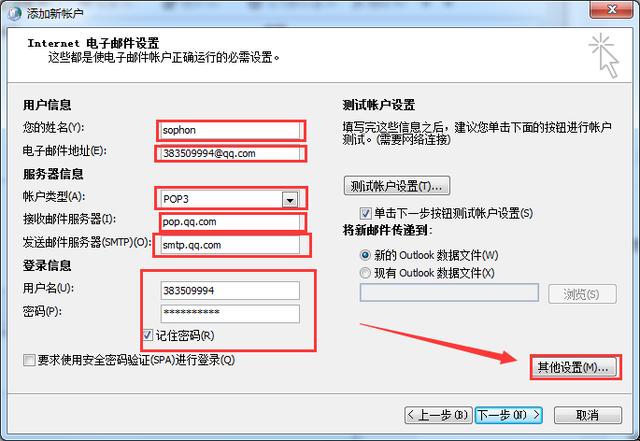
其它设置-发送服务器-高级
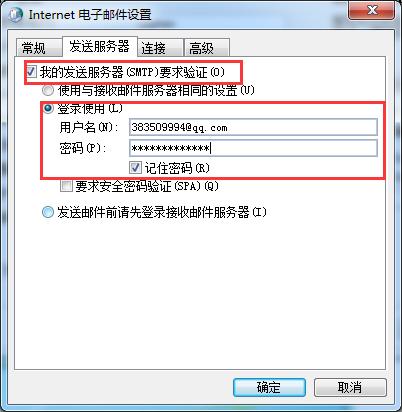
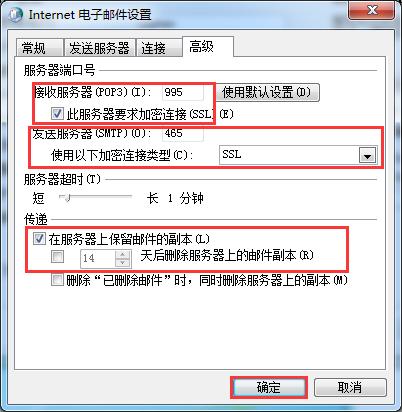
这里qq邮箱win10,我们决定点击测试账号设置,结果如图所示。
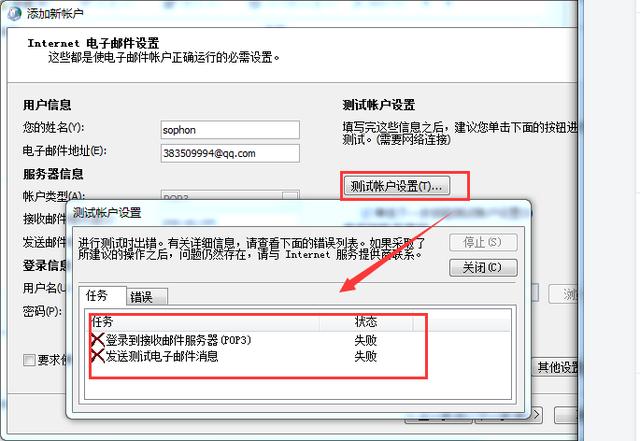
网上教程到了这里,就没有了,所以很多人不能登录,接下来我们登录QQ邮箱mail.qq.comqq邮箱win10。依次点击-设置-账户-找到“POP3/IMAP/SMTP/Exchange/CardDAV/CalDAV服务”
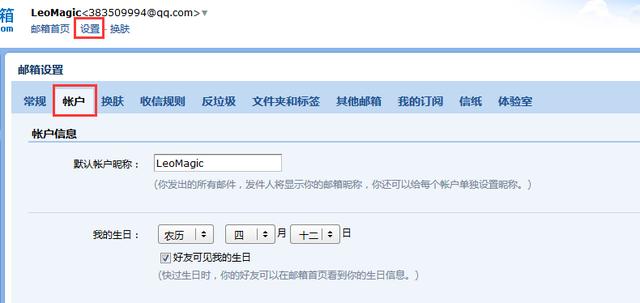
根据提示开启pop3/smtp服务
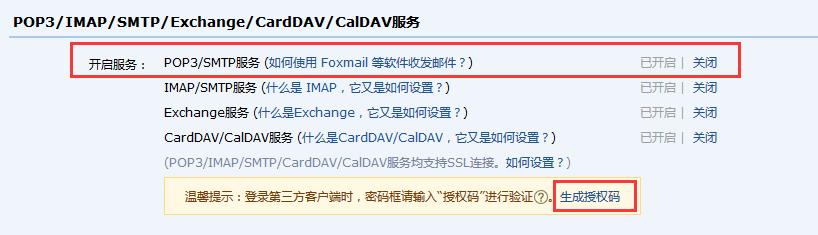
点击生成授权码(需使用密保手机发送短信)-选择授权码-复制。
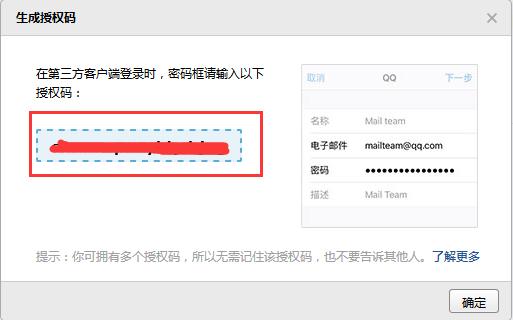
4、回到邮件设置界面-粘贴上授权码
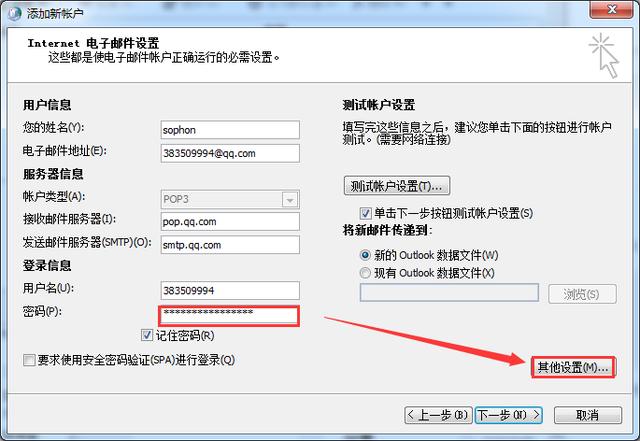
发送服务器密码也需要粘贴上授权码
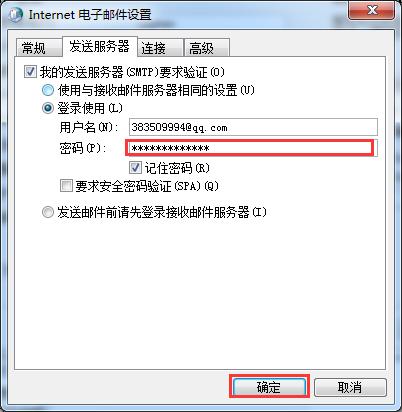
点击确定-在点击测试账户设置
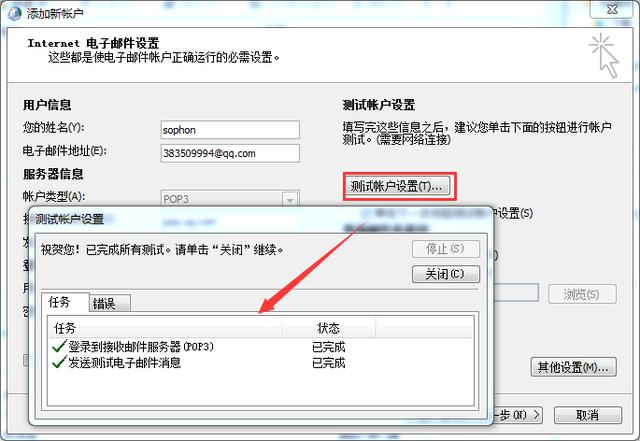
怎么样qq邮箱win10,大功告成!点击下一步-测试后-点击关闭,然后打开outlok,使用outlok收发QQ邮件!